Explain Everything Collaborate(APPLE空間下載)
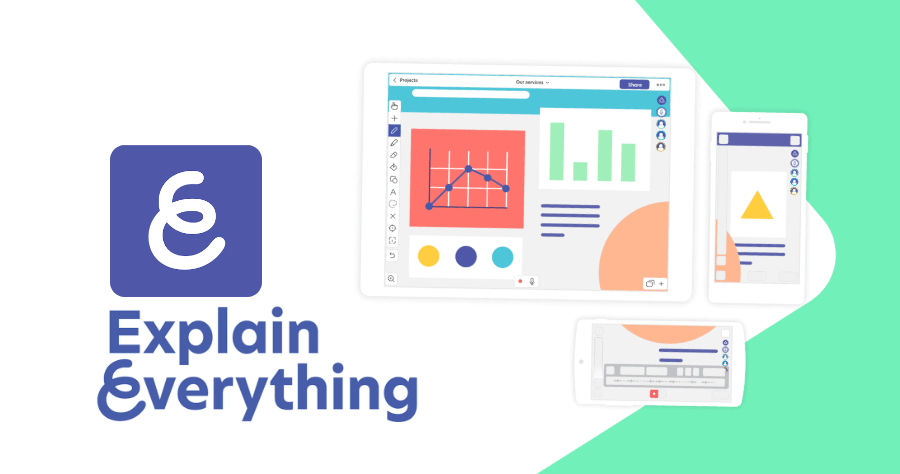
Explain Everything 線上電子白板,瀏覽器、App 就可共同協作!
不論是什麼事情,都需要大家同心合作才能完成,大到公司,小到團隊,但有時候大家四散各地,開會有時候得在線上完成,今天要分享的是線上多人電子白板「ExpainEvertything」,不管你是App還是電腦網頁,只需要一個邀請連結就能加入,...Download
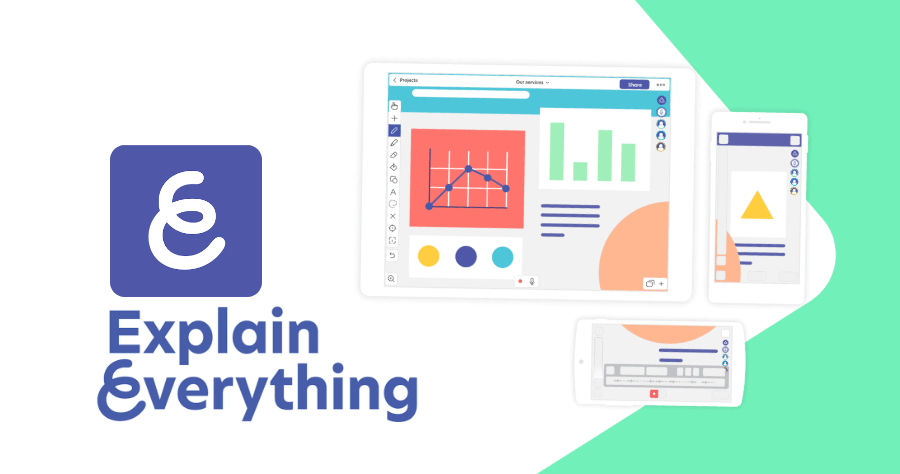
不論是什麼事情,都需要大家同心合作才能完成,大到公司,小到團隊,但有時候大家四散各地,開會有時候得在線上完成,今天要分享的是線上多人電子白板「ExpainEvertything」,不管你是App還是電腦網頁,只需要一個邀請連結就能加入,...Download
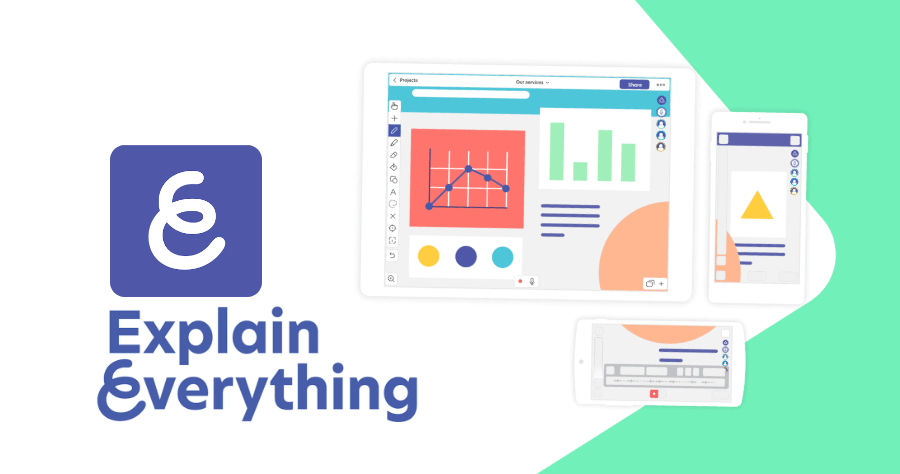
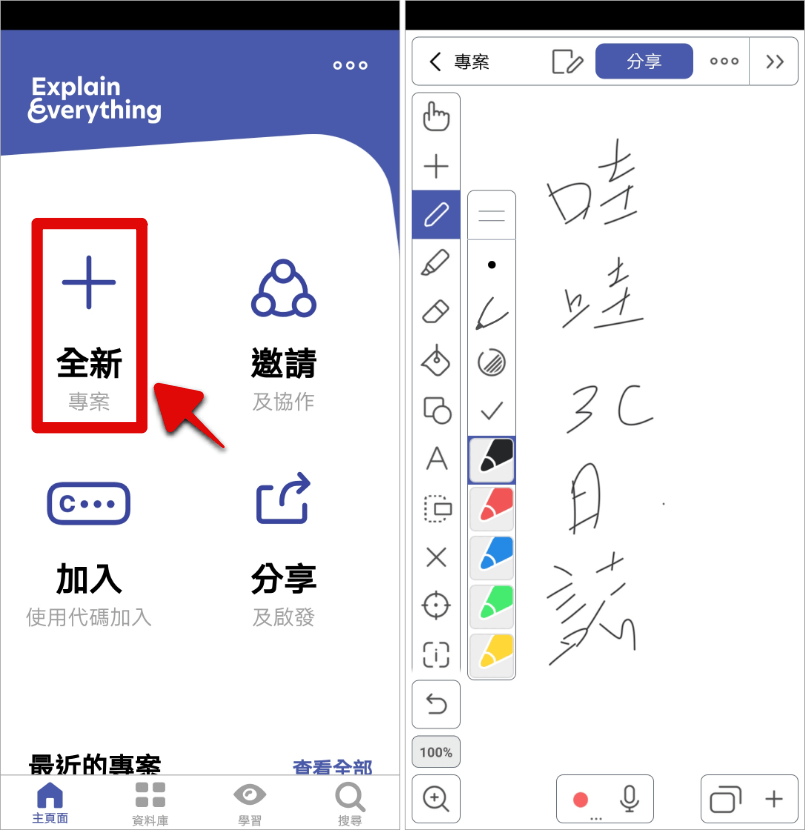 △ 先來看看手機端好了,管你是 iOS 還是 Android 通通可以用啦(文末有載點),下載安裝完成後,點擊「全新專案」來建立一個電子白板,接著就可以看到左邊有個簡易的功能區塊,鉛筆色筆等功能大家就自己一一嘗試啦!Explain Everything 功具列一覽表:
△ 先來看看手機端好了,管你是 iOS 還是 Android 通通可以用啦(文末有載點),下載安裝完成後,點擊「全新專案」來建立一個電子白板,接著就可以看到左邊有個簡易的功能區塊,鉛筆色筆等功能大家就自己一一嘗試啦!Explain Everything 功具列一覽表:
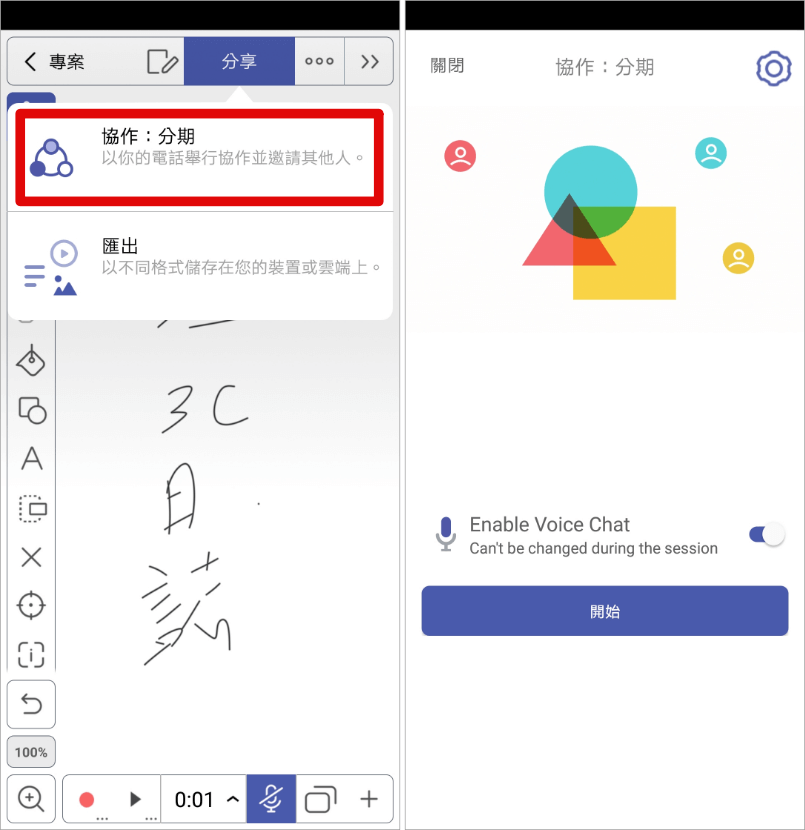 △ 接著要就是最重要的部分了,要怎麼邀請別人一起加入這塊白版呢?最上面大大的分享點下去就對啦,接著點「協作:分期」(這中文怎麼翻的就不要在意了 XD),接著點擊「開始」。
△ 接著要就是最重要的部分了,要怎麼邀請別人一起加入這塊白版呢?最上面大大的分享點下去就對啦,接著點「協作:分期」(這中文怎麼翻的就不要在意了 XD),接著點擊「開始」。 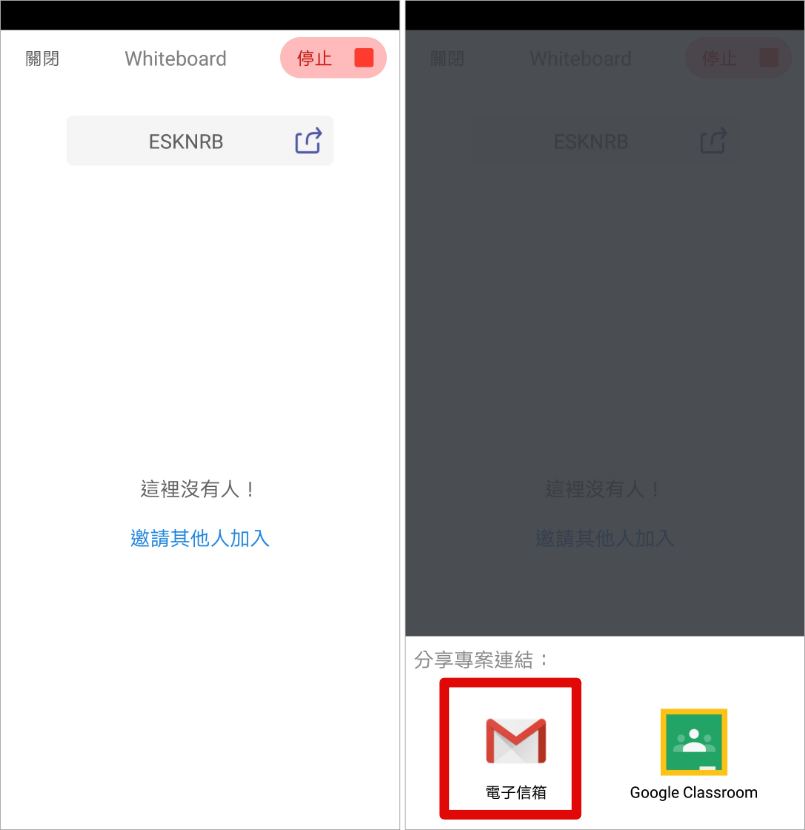 △ 然後會看到這個畫面,上面有個大大的英文大寫代碼,大家有看到嗎,其實只要到這步驟就差不多完成了,點擊邀請其它人加入,接著用 Email 的方式邀請就可以啦!
△ 然後會看到這個畫面,上面有個大大的英文大寫代碼,大家有看到嗎,其實只要到這步驟就差不多完成了,點擊邀請其它人加入,接著用 Email 的方式邀請就可以啦! 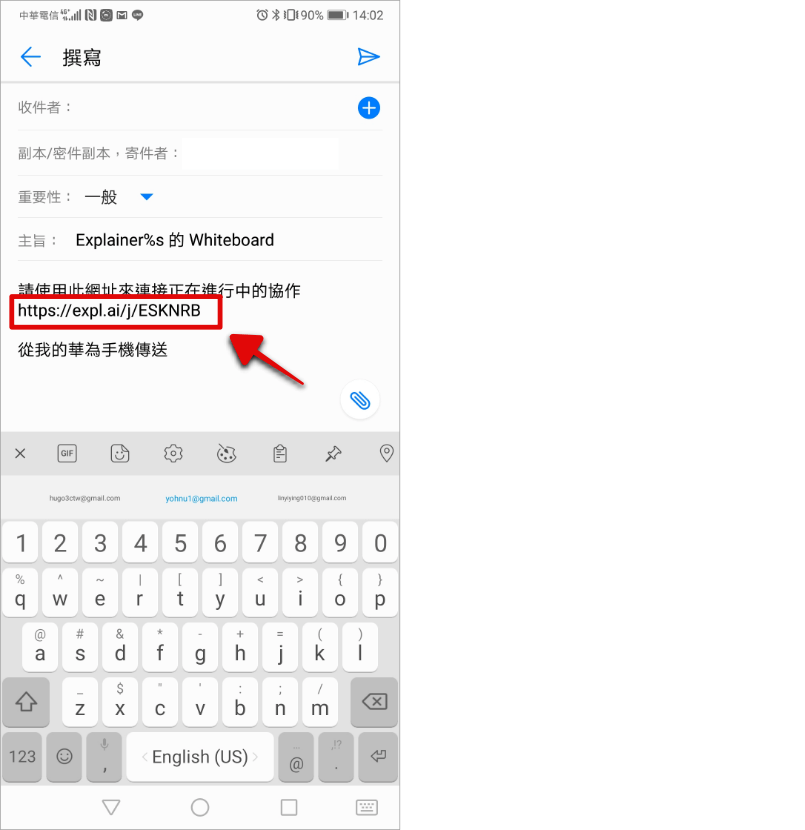 △ 收到 Email 邀請的夥伴,信內會有一串連結,點進去就可以啦,如果你懶得寄 Email,在你的英文寫代碼前面,「https://expl.ai/j/輸入體的英文大寫代碼」加上這串網址,直接分享給朋友,就是最快又方便的方式啦!
△ 收到 Email 邀請的夥伴,信內會有一串連結,點進去就可以啦,如果你懶得寄 Email,在你的英文寫代碼前面,「https://expl.ai/j/輸入體的英文大寫代碼」加上這串網址,直接分享給朋友,就是最快又方便的方式啦! 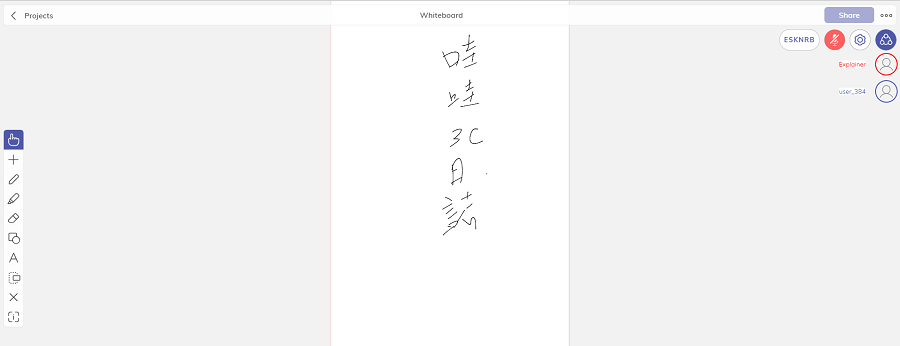 △ 從電腦電點進邀請連結,就可以看到上圖的畫面,順利進入線上白版的畫面啦!真的無須註冊任何會員帳號就可以囉~
△ 從電腦電點進邀請連結,就可以看到上圖的畫面,順利進入線上白版的畫面啦!真的無須註冊任何會員帳號就可以囉~ 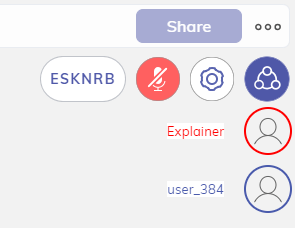 △ 右上角預設的麥克風是開啟的,若背景環境太吵,可以在右上角關閉,而發起人也可以修改參與者的權限,可以修改成只能觀看,不能編輯等。如果你覺得這太複雜,之前本站介紹過一款更簡單的 witeboard 多人線上白板,網址隨丟即用電腦、手機無延遲!但各有各的好處,大家一定可以找到適合自己團隊的線上開會工具啦!檔案下載:
△ 右上角預設的麥克風是開啟的,若背景環境太吵,可以在右上角關閉,而發起人也可以修改參與者的權限,可以修改成只能觀看,不能編輯等。如果你覺得這太複雜,之前本站介紹過一款更簡單的 witeboard 多人線上白板,網址隨丟即用電腦、手機無延遲!但各有各的好處,大家一定可以找到適合自己團隊的線上開會工具啦!檔案下載: